さまざまな場面で、条件を指定して商品や発注状況等を検索します。
その検索結果の表について説明いたします。
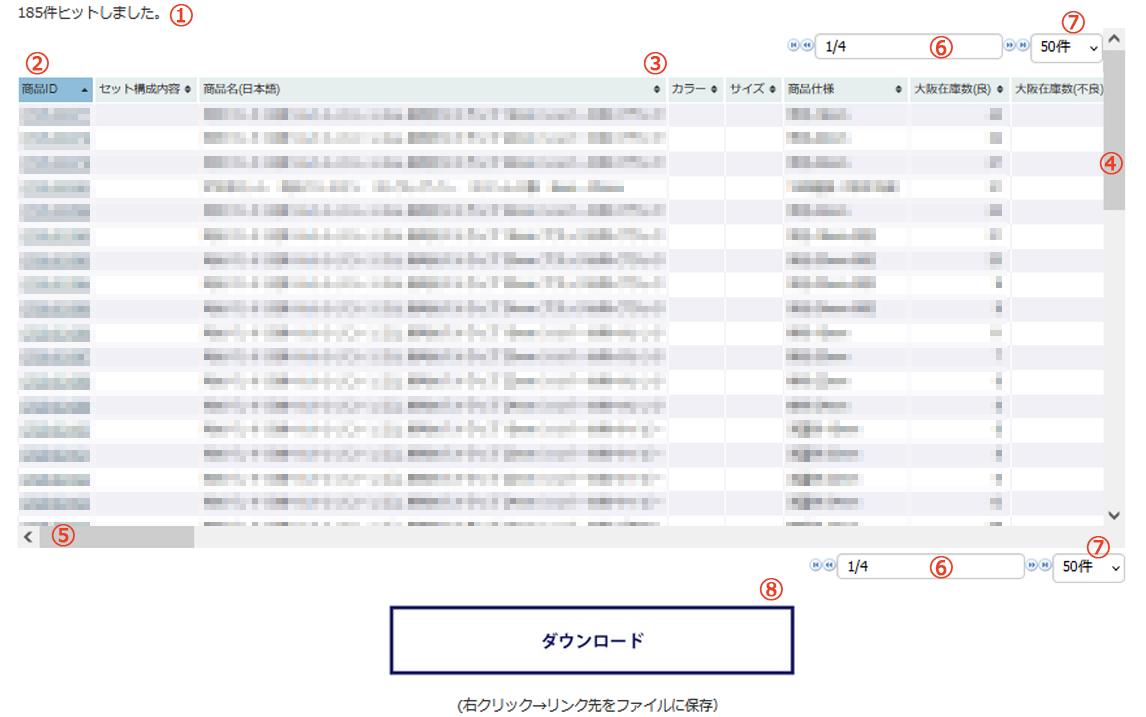
akuamamaの中国輸入(仕入)業務に特化したStockPointシステムのご利用マニュアルです。
電話:06-6224-3317
受付時間: 平日 AM 10:00 〜 PM 5:00

akuamanaシステムのご利用にあたってご準備いただきたいことやシステム全体を通じての基本操作について説明いたします。
さまざまな場面で、条件を指定して商品や発注状況等を検索します。
その検索結果の表について説明いたします。
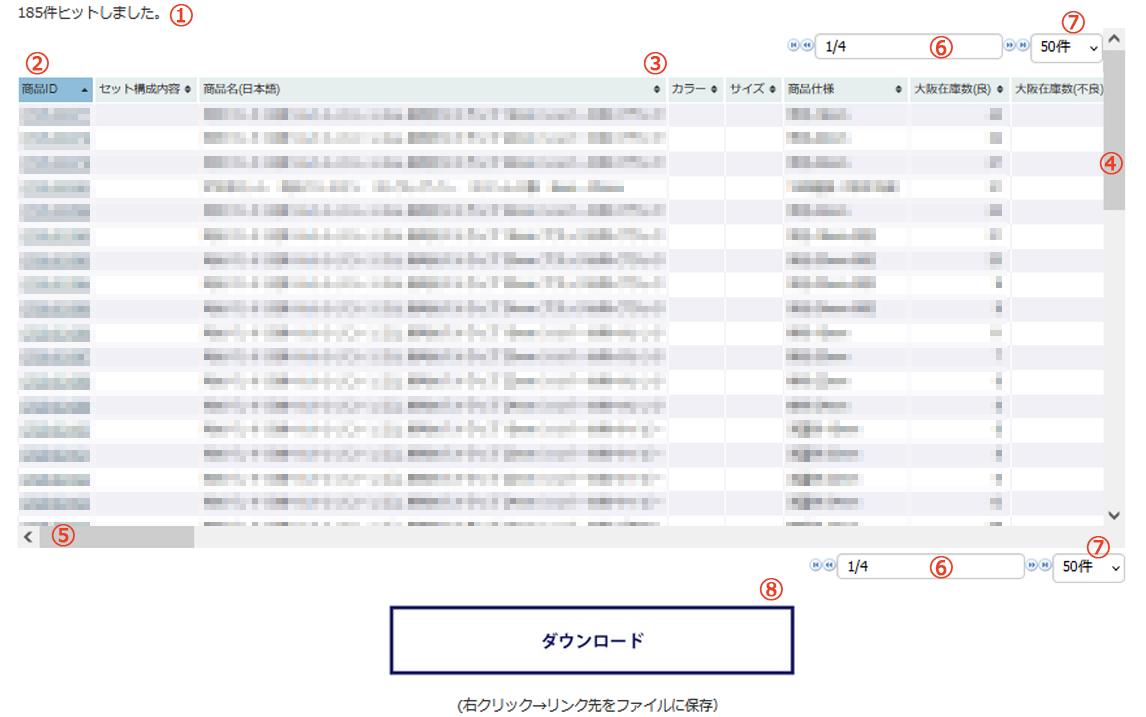
検索でヒットした件数が表示されます。
なお、一部のプログラムについては、ブラウザのハングアップ(タイムアウト)等を防ぐため、検索結果で表示できる件数を制限しております。その制限数を超える件数がヒットした場合は、
『250件を超えるヒットがあるため、250件を上限として表示いたします。』
のように表示され、検索結果がその一部であることを示しています。
この場合(ご希望のデータが検索結果にヒットしない場合)は、検索条件を絞り込む等して再検索ください。
この「商品ID」列のように、他の列と比較して濃い背景色になっている列は、検索結果上でデータが並べ替えられていることを示します。
![]()
項目名の右にある三角マークが ▲の場合は昇順、▼の場合は降順に並んでいることを示します。
なお、この表示はデフォルトでの表示の他、次の③で説明する任意列で並べ替えを行った場合も適用されます。
項目名の右に▲▼が上下に2つ並んでいるマークが付いている項目は、並べ替えが可能です。
![]()
並べ替えたい項目の部分をクリックすることで ▼(昇順)に並べ替えられ、さらにもう1回クリックすると ▲(降順)に並べ替えられます。
1つの列をソートした後に、他の列をソートするとすでに並べ替えられていたソート状態は解除されてしまいます。現在のソート状態を保持したまま、別の列で並べ替える場合は「SHiftキーを押したまま」その項目名のところをクリックしてください。
検索結果の表を上下方向にスクロールします。
検索結果の表を左右方向にスクロールします。
検索結果表のページ表示を制御します。
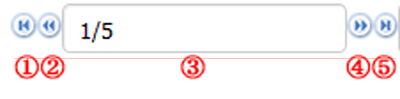
① : 一番先頭のページ(1ページ目)に移動します。
② : 現在のページの1つ前のページに移動します。
③ : 現在表示しているページ / 総ページ数
④ : 現在のページの次のページに移動します。
⑤ : 最終ページに移動します。
検索結果表の1ページあたりで表示する件数です。
デフォルトの値は、 お客様情報の変更画面 より変更可能です。
検索結果表の下にダウンロードボタンがついているものは、表示されている検索結果をcsvデータとしてダウンロードすることができます。
ダウンロードしたファイルはExcelなど、csvを開けるファイルで表示・加工が可能です。